Comment télécharger de la musique sur iPhone sans iTunes
Ce qu'il faut savoir
- Pour Apple Music, touchez et maintenez la musique souhaitée, puis touchez Ajouter à la bibliothèque > Une bibliothèque, choisissez la musique et sélectionnez Télécharger.
- Pour YouTube Music, accédez à la musique souhaitée et sélectionnez Télécharger.
- Pour iCloud Drive, sur Mac, ouvrez Chercheur > Lecteur iCloud > Déposer > Nouveau dossier, nomme le Musique, et faites glisser la musique vers le Musique dossier.
Cet article explique comment ajouter de la musique sur un iPhone à l'aide d'Apple Music, de YouTube Music et d'un lecteur iCloud. Les instructions s'appliquent à iOS 10.0 et versions ultérieures, et macOS 10.10 et versions ultérieures.
Télécharger de la musique d'Apple Music sur votre iPhone
Pomme Musique propose des millions de pistes qui peuvent être diffusées sur un réseau sans fil, mais vous pouvez également enregistrer ces pistes (ou listes de lecture, albums ou vidéos) sur votre iPhone pour en profiter hors ligne.
Pour activer cette fonctionnalité, activez la synchronisation de la bibliothèque pour votre identifiant Apple. Aller à
Si vous souhaitez que toutes les chansons que vous ajoutez depuis Apple Music soient téléchargées automatiquement sur votre iPhone, accédez à Paramètres > Musique et allumez Téléchargements automatiques.
Ouvrez l'application Apple Music sur votre iPhone et accédez à la chanson, à l'album, à la liste de lecture ou à la vidéo que vous souhaitez télécharger.
Touchez et maintenez la chanson, l'album, la liste de lecture ou la vidéo, puis touchez Ajouter à la bibliothèque.
Allez dans votre Une bibliothèque et appuyez sur la chanson, l'album, la liste de lecture ou la vidéo que vous venez d'ajouter.
-
Appuyez sur le Télécharger icône (nuage avec une flèche vers le bas.)
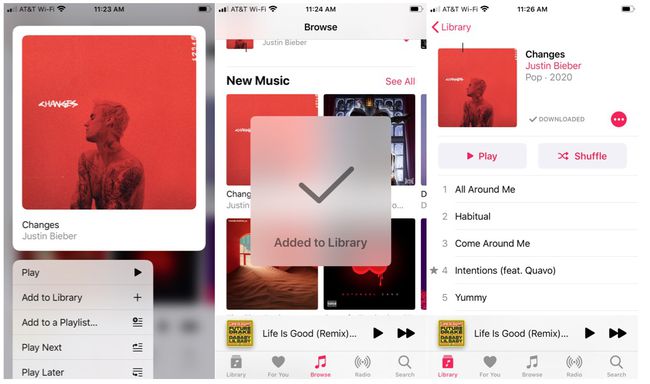
Votre chanson, album, liste de lecture ou vidéo a été téléchargé et vous pouvez en profiter sur votre iPhone même hors ligne.
Télécharger de la musique de YouTube Music sur votre iPhone
Si vous êtes membre de YouTube Music Premium, profitez de la musique hors connexion en téléchargeant vos chansons, listes de lecture ou albums préférés sur votre iPhone.
Ouvrez YouTube Music et accédez à la chanson, à l'album ou à la liste de lecture que vous souhaitez télécharger.
Appuyez sur le TéléchargerLa Flèche.
-
La chanson, l'album ou la liste de lecture est maintenant ajouté à la section Téléchargements de votre bibliothèque et vous pouvez en profiter hors ligne à tout moment.

Ajouter de la musique à votre iPhone à l'aide d'iCloud Drive
Si vous avez votre collection de musique sur votre Mac et/ou un disque dur externe et que vous êtes à l'aise pour gérer manuellement vos chansons, utilisez Lecteur iCloud pour ajouter des pistes à votre iPhone.
iCloud termes interdisez explicitement le téléchargement de contenu pour lequel vous n'avez pas l'autorisation expresse de copier ou de partager. Enregistrer de la musique pour laquelle vous n'avez pas les droits de téléchargement, même pour une écoute personnelle, peut entraîner la suspension de votre compte iCloud.
-
Sur votre Mac, ouvrez le Finder et accédez à iCloud Drive.
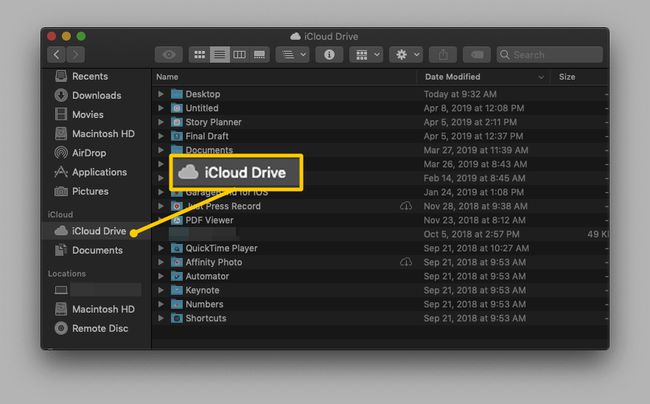
-
Sélectionner Déposer > Nouveau dossier (ou appuyez sur Décalage+Commander+N). Cela crée un nouveau dossier sans titre.
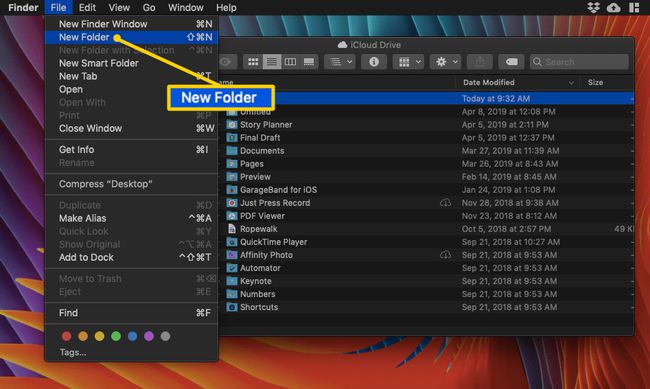
Nommez le dossier "Musique."
Ouvrez le Musique dossier.
-
Localisez les pistes auxquelles vous souhaitez accéder sur votre iPhone. Faites-les glisser vers votre Musique dossier.
Si vous voulez être sûr que les pistes restent disponibles dans leurs dossiers d'origine, copiez-les et collez-les dans votre dossier Musique, plutôt que de les glisser-déposer. Pour ce faire, appuyez sur Commander+C pour le copier à partir de son emplacement d'origine, puis appuyez sur Commander+V pour le coller dans le dossier Musique.
-
Votre musique sera automatiquement téléchargée sur iCloud Drive.

Une fois vos morceaux téléchargés, votre musique sera disponible via iCloud sur votre iPhone. Pour y accéder, ouvrez le Des dossiers application sur votre iPhone.
Robinet Lecteur iCloud.
Naviguez jusqu'à et appuyez sur le Musique dossier pour l'ouvrir. Vous verrez les mêmes pistes que vous avez téléchargées via votre Mac.
-
Appuyez sur la piste que vous souhaitez lire et elle sera automatiquement téléchargée sur votre appareil. Sinon, appuyez sur le nuage et flèche icône pour enregistrer la piste sur votre iPhone.
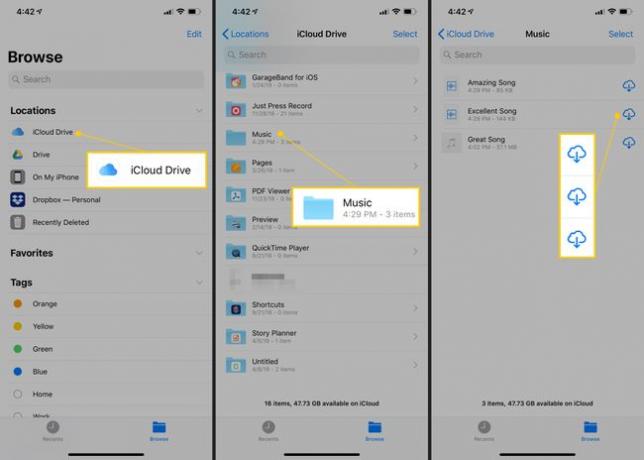
-
Appuyez sur n'importe quelle piste pour la lire dans iCloud Drive.
Vos fichiers iCloud Drive sur votre iPhone sont mis en miroir dans vos fichiers iCloud Drive sur votre Mac. Si vous supprimez des pistes sur votre iPhone, elles sont automatiquement supprimées sur votre Mac, et vice versa.
Votre musique est maintenant enregistrée sur votre iPhone.
